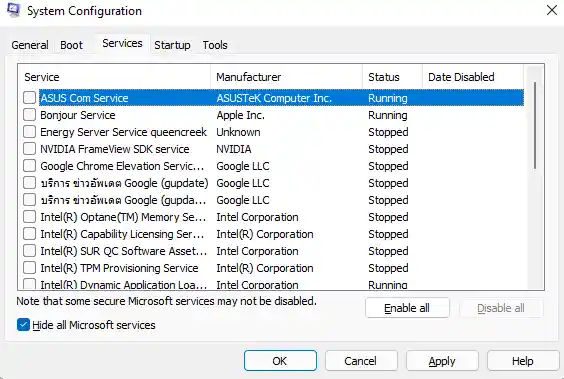
ความหมายของคำว่า คลีนบูต ดีอย่างไร Clean Boot ทำอย่างไง แก้ไขปัญหาเปิดเครื่องไม่ติดได้จริงหรือ
สำหรับผู้ใช้งานคอมพิวเตอร์สำหรับระบบปฏิบัติการ Windows น่าจะเคยได้ยินคำว่า Clean Boot กันมาบ้างเพราะเมื่อคอมพิวเตอร์คุณมีปัญหา หลายคนไปอ่านบทความหรือผู้มีความรู้แนะนำให้ลองตั้งค่าทำ Clean Boot ดูเพื่อให้กลับมาใช้งานได้ หรือให้สามารถตั้งค่าบางอย่างได้ อาจเกิดความสงสัยว่ามันคืออะไร และต้องทำ Clean Boot ยังไง บทความนี้จะมาทำความเข้าใจเกี่ยวกับ Clean Boot กัน
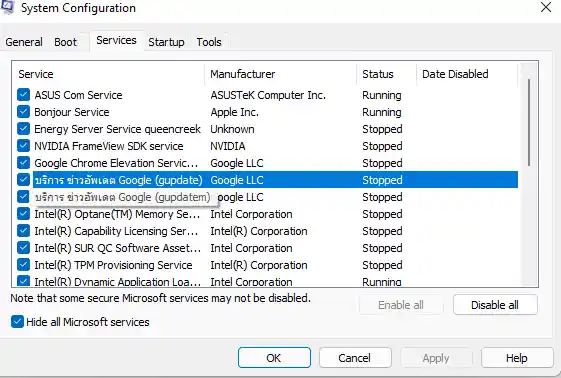
Clean Boot คืออะไร
โดยปกติแล้วเมื่อเราเริ่มต้นระบบปฏิบัติการขึ้นมา จะมีโปรแกรมและ Services ต่างๆเปิดมาพร้อมกับการเริ่มต้นคอมพิวเตอร์มาด้วย ซึ่งโปรแกรมหรือแอปดังกล่าว อาจจะไม่มีความจำเป็นในการเริ่มต้นระบบคอมพิวเตอร์ หรืออาจจำเป็นแค่ใช้ในโปรแกรมบางโปรแกรม ไม่มีความสำคัญต่อระบบ ในบางครั้งเราไม่สามารถตั้งค่าหรือทำการอย่างใดอย่างหนึ่งได้ อาจทำให้ระบบปฏิบัติการมีปัญหา เราอาจต้องตั้งค่าให้เปิดเครื่องแบบ ปิดอะไรที่ไม่สำคัญออกไปบ้าง โดยปิดการเริ่มต้นของโปรแกรม แอปพลิเคชัน หรือ Services ที่ไม่จำเป็นออกไป เพื่อให้การเปิดเครื่องในครั้งต่อไป มีโปรแกรมทำงานให้น้อยที่สุด
Clean Boot คือการตั้งค่าให้เครื่องคอมพิวเตอร์เปิดขึ้นมาแล้วเรียกโปรแกรมต่างๆที่รันอยู่เบื้องหลังให้น้อยที่สุด ทั้งเรื่องของชุดโปรแกรมควบคุมและโปรแกรมเริ่มต้นต่างๆ คลีนบูตจะเหมือนเราเปิด Windows ในรูปแบบของ Safe Mode แต่รูปแบบ Clean boot จะจัดการ Windows ได้มากกว่าแบบ Safe Mode
ทำ Clean Boot อย่างไร
ให้คลิกขวาที่ปุ่ม Start เลือกช่อง Run หรือกด Windows + R แล้วพิมพ์ msconfig แล้วกด enter เพื่อเข้าไปยังหน้าต่างของ System configuration ในแถบของ Server ให้ติ๊กถูกที่ Hide all Microsoft services (เป็นการซ่อนไฟล์ระบบของไมโครซอฟท์) จากนั้นให้เลือก Disable All ดังภาพด้านล่าง
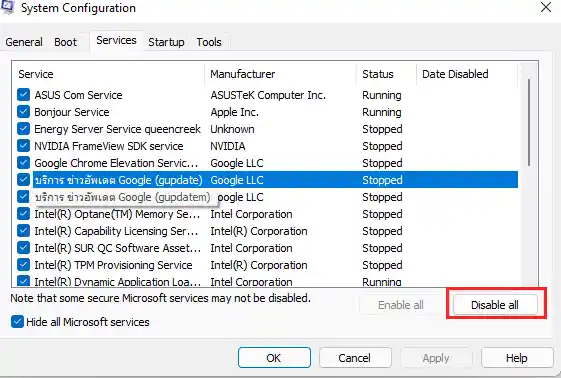
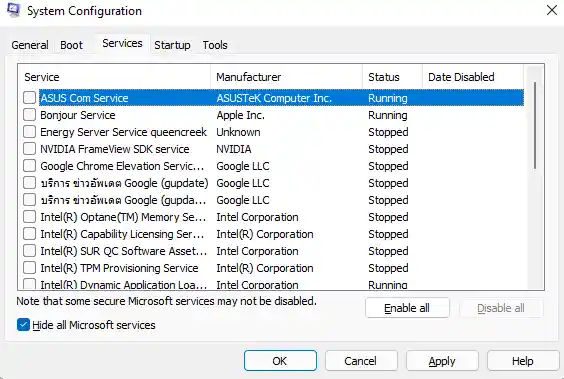
เมื่อเลือก Disable all แล้วจะเห็นว่าใน list ของ Services ต่างๆจากที่เคยมีเครื่องหมายถูกอยู่หน้า Service จะถูกนำเครื่องหมายออก นั้นหมายความว่า Services พวกนี้จะไม่ถูกเปิดมาเมื่อเริ่มต้นคอมพิวเตอร์ใหม่
ปิด Start up
เป็นอีกหนึ่งส่วนที่ต้องปิดหากต้องการให้เปิดคอมพิวเตอร์ของคุณในรูปแบบ Clean boot จากหน้าต่าง System configuration ให้เลือกแถบ Start up
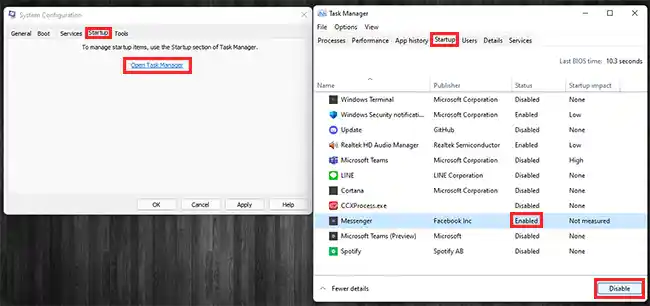
ให้ดูโปรแกรมหรือแอปพลิเคชันที่จะเปิดมาพร้อมกับเราเปิดเครื่องถ้าตัวไหนมีการตั้งค่าเป็น Enable อยู่ให้ทำการเลือกและให้ตั้งค่าเป็น Disable ดังภาพด้านบน เพื่อไม่ให้มันเปิดมาตอนเราเริ่มต้นระบบปฏิบัติการ
Leave a Reply